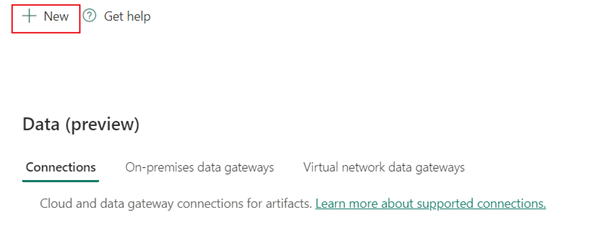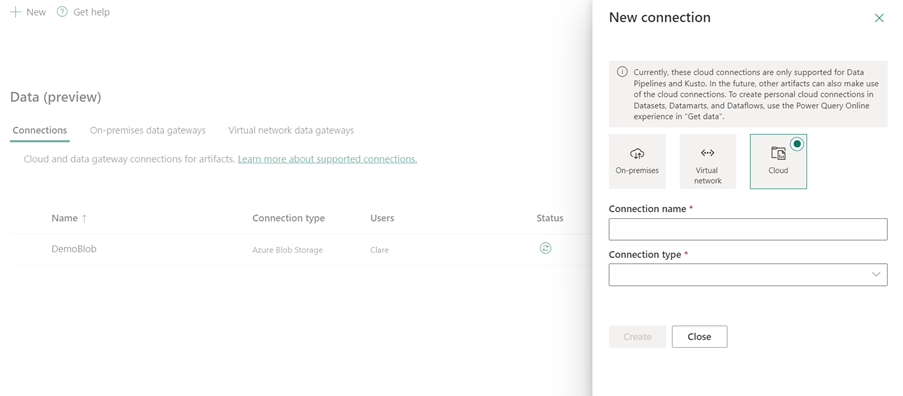Az Azure SQL Database-kapcsolat beállítása
Ez a cikk bemutatja, hogyan állíthat be kapcsolatot az Azure SQL Database-hez.
Támogatott hitelesítési típusok
Az Azure SQL Database-összekötő a következő hitelesítési típusokat támogatja a másoláshoz és a Gen2 adatfolyamhoz.
| Hitelesítés típusa | Másolás | Adatfolyam Gen2 |
|---|---|---|
| Alap | √ | √ |
| Szervezeti fiók | √ | √ |
| Szolgáltatásnév | √ |
A kapcsolat beállítása a Dataflow Gen2-ben
A Data Factory a Microsoft Fabricben Power Query-összekötőkkel csatlakoztatja a Dataflow Gen2-t egy Azure SQL-adatbázishoz. Az alábbi hivatkozások azokat a Power Query-összekötők adatait ismertetik, amelyekre egy Azure SQL-adatbázishoz való csatlakozáshoz van szükség a Dataflow Gen2-ben:
- Az Azure SQL Database-összekötő Dataflow Gen2-ben való használatának megkezdéséhez lépjen az Adatok lekérése a Data Factoryből a Microsoft Fabricben című témakörben.
- Az Azure SQL Database-összekötőhöz való csatlakozás előtt mindenképpen telepítse vagy állítsa be az Azure SQL Database-előfeltételeket.
- Ha a Power Queryből szeretne csatlakozni az Azure SQL Database-összekötőhöz, válassza a Csatlakozás az Azure SQL-adatbázishoz a Power Query Online-ból.
Bizonyos esetekben a Power Query-összekötőről szóló cikk speciális lehetőségeket, hibaelhárítást, ismert problémákat és korlátozásokat, valamint egyéb hasznos információkat is tartalmazhat.
A kapcsolat beállítása egy adatfolyamban
Kapcsolat létrehozása egy adatfolyamban:
A Data Factory szolgáltatás oldalfejlécében válassza a Kapcsolatok és átjárók kezelése beállítások lehetőséget>
 .
.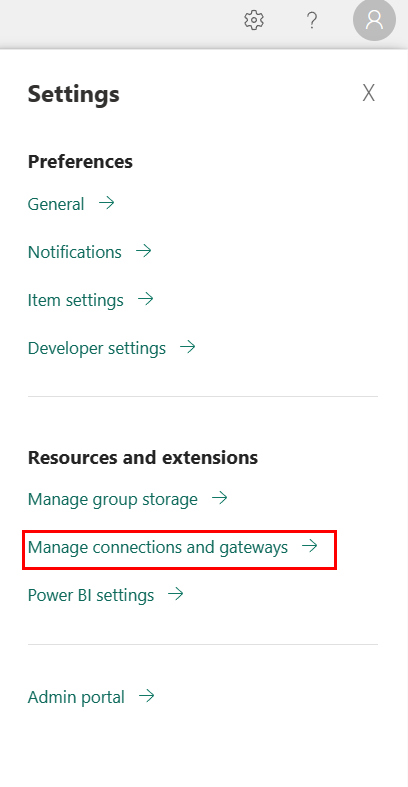
Új adatforrás hozzáadásához válassza a menüszalag tetején az Új lehetőséget.
Megnyílik az Új kapcsolat panel a lap bal oldalán.
A kapcsolat beállítása
1. lépés: Adja meg a kapcsolat nevét, kapcsolattípusát, fiókját és tartományát
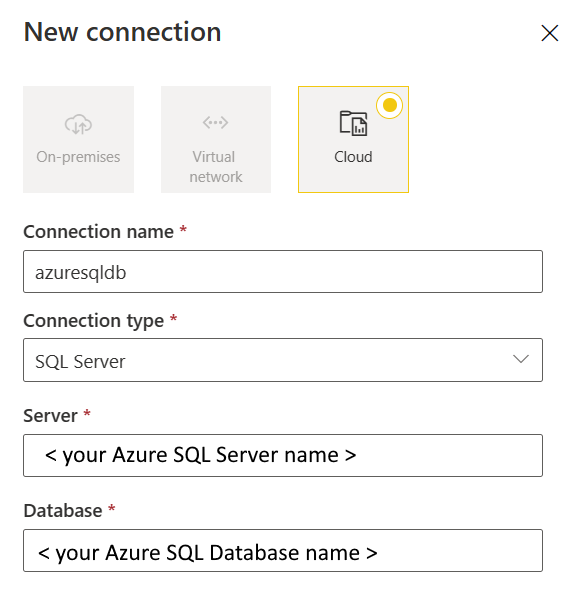
Az Új kapcsolat panelen válassza a Felhő lehetőséget, és adja meg a következő mezőket:
- Kapcsolat neve: Adja meg a kapcsolat nevét.
- Kapcsolat típusa: Válassza ki az SQL Servert.
- Kiszolgáló: Adja meg az Azure SQL-kiszolgáló nevét. Ezt az Azure SQL Server Áttekintés lapján találja.
- Adatbázis: Adja meg az Azure SQL Database nevét.
2. lépés: A hitelesítés kiválasztása és beállítása
A Hitelesítési módszer területen válassza ki a hitelesítést a legördülő listából, és fejezze be a kapcsolódó konfigurációt. Az Azure SQL Database-összekötő a következő hitelesítési típusokat támogatja.
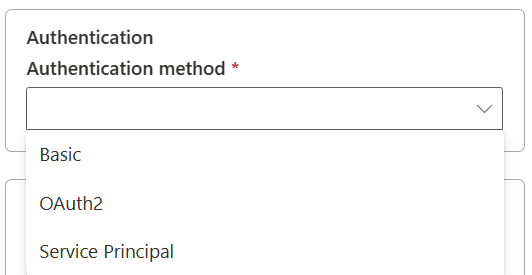
Alapszintű hitelesítés
Válassza az Egyszerű lehetőséget a Hitelesítési módszer alatt.
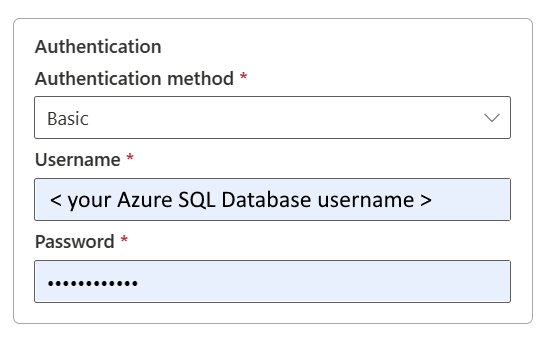
- Felhasználónév: Adja meg az Azure SQL Database felhasználónevét.
- Jelszó: Adja meg az Azure SQL Database jelszavát.
OAuth2-hitelesítés
Nyissa meg a Hitelesítő adatok szerkesztése parancsot. Ekkor megjelenik a bejelentkezési felület. Adja meg a fiókját és jelszavát a fiókjába való bejelentkezéshez. Bejelentkezés után lépjen vissza az Új kapcsolat lapra.
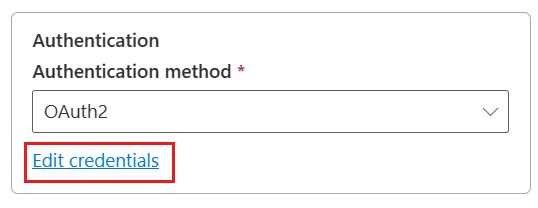
Egyszerű szolgáltatás hitelesítése
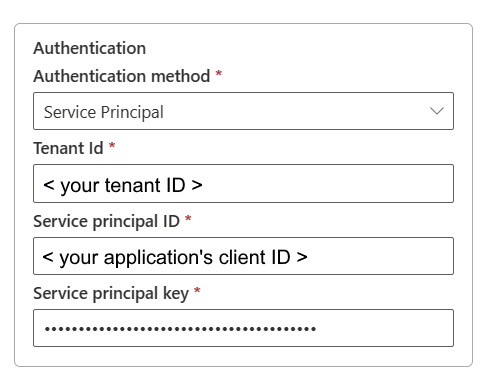
- Bérlőazonosító: Adja meg azokat a bérlői adatokat (tartománynevet vagy bérlőazonosítót), amelyek alatt az alkalmazás található. Kérje le az Azure Portal jobb felső sarkára mutató egérmutatóval.
- Szolgáltatásnév azonosítója: Adja meg az alkalmazás ügyfél-azonosítóját.
- Egyszerű szolgáltatáskulcs: Adja meg az alkalmazás kulcsát.
A szolgáltatásnév-hitelesítés használatához kövesse az alábbi lépéseket:
Microsoft Entra-alkalmazás létrehozása az Azure Portalról. Jegyezze fel az alkalmazás nevét és a kapcsolatot meghatározó alábbi értékeket:
- Bérlőazonosító
- Pályázat azonosítója
- Alkalmazáskulcs
Ha még nem tette meg, kiépíthet egy Microsoft Entra-rendszergazdát a kiszolgálóhoz az Azure Portalon. A Microsoft Entra rendszergazdájának Microsoft Entra-felhasználónak vagy Microsoft Entra-csoportnak kell lennie, de nem lehet egyszerű szolgáltatásnév. Ez a lépés úgy történik, hogy a következő lépésben egy Microsoft Entra-identitással hozzon létre egy tartalmazott adatbázis-felhasználót a szolgáltatásnévhez.
Tartalmazott adatbázis-felhasználók létrehozása a szolgáltatásnévhez. Csatlakozzon ahhoz az adatbázishoz, amelyből adatokat szeretne másolni az SQL Server Management Studióhoz hasonló eszközökkel, és olyan Microsoft Entra-identitással rendelkezik, amely rendelkezik legalább ALTER ANY FELHASZNÁLÓI engedéllyel. Jelentkezzen be az Azure SQL Database-be Entra ID-hitelesítéssel, és futtassa a következő T-SQL-t:
CREATE USER [your application name] FROM EXTERNAL PROVIDER;Adja meg a szolgáltatásnévnek a szükséges engedélyeket, ahogyan azt az SQL-felhasználók vagy mások esetében általában teszi. Futtassa a következő kódot. További lehetőségekért lépjen az ALTER ROLE (Transact-SQL) elemre.
ALTER ROLE [role name] ADD MEMBER [your application name];Azure SQL Database-kapcsolat konfigurálása.
3. lépés: Adja meg az alkalmazni kívánt adatvédelmi szintet
Az Általános lapon válassza ki a kívánt adatvédelmi szintet az Adatvédelmi szint legördülő listában. Három adatvédelmi szint támogatott. További információkért lépjen az adatvédelmi szintekre.
4. lépés: A kapcsolat létrehozása
Válassza a Létrehozás lehetőséget. A rendszer sikeresen teszteli és menti a létrehozást, ha az összes hitelesítő adat helyes. Ha nem helyes, a létrehozás hibákkal meghiúsul.
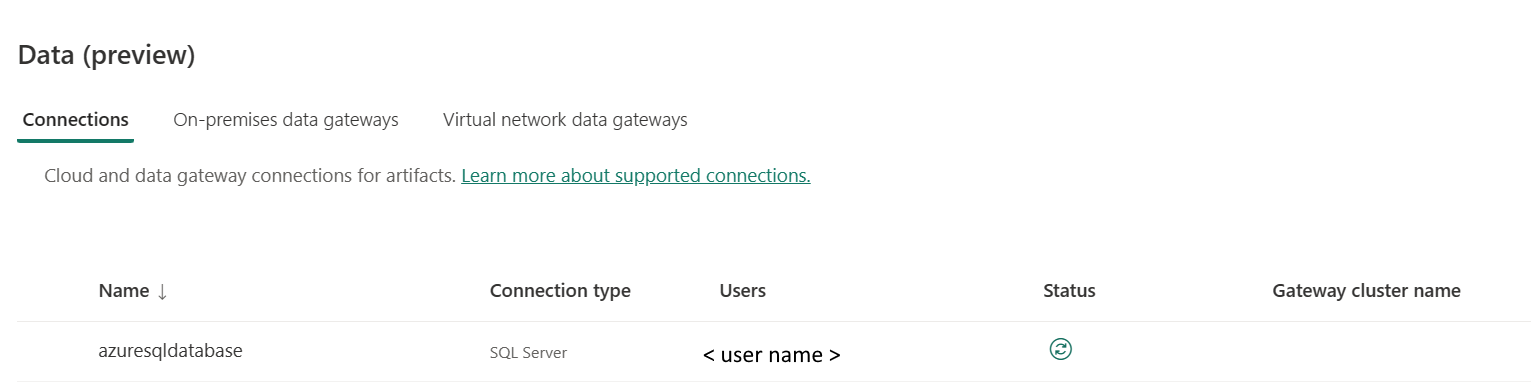
Táblázat összefoglalása
A táblázat alábbi összekötő-tulajdonságai támogatottak a folyamatmásolásban.
Hitelesítés
A táblázatban a következő tulajdonságok a támogatott hitelesítési típusok.
| Név | Leírás | Kötelező | Tulajdonság | Másolás |
|---|---|---|---|---|
| Basic | ✓ | |||
| - Felhasználónév | Az Azure SQL Database felhasználóneve. | Igen | ||
| -Jelszó | Az Azure SQL Database jelszava. | Igen | ||
| OAuth2 | ✓ | |||
| Szolgáltatásnév | ✓ | |||
| - Bérlőazonosító | A bérlő adatai (tartománynév vagy bérlőazonosító). | Igen | ||
| - Szolgáltatásnév azonosítója | Az alkalmazás ügyfélazonosítója. | Igen | ||
| - Egyszerű szolgáltatáskulcs | Az alkalmazás kulcsa. | Igen |